Cara memulihkan "Selalu buka tautan semacam ini di preferensi aplikasi terkait" di …
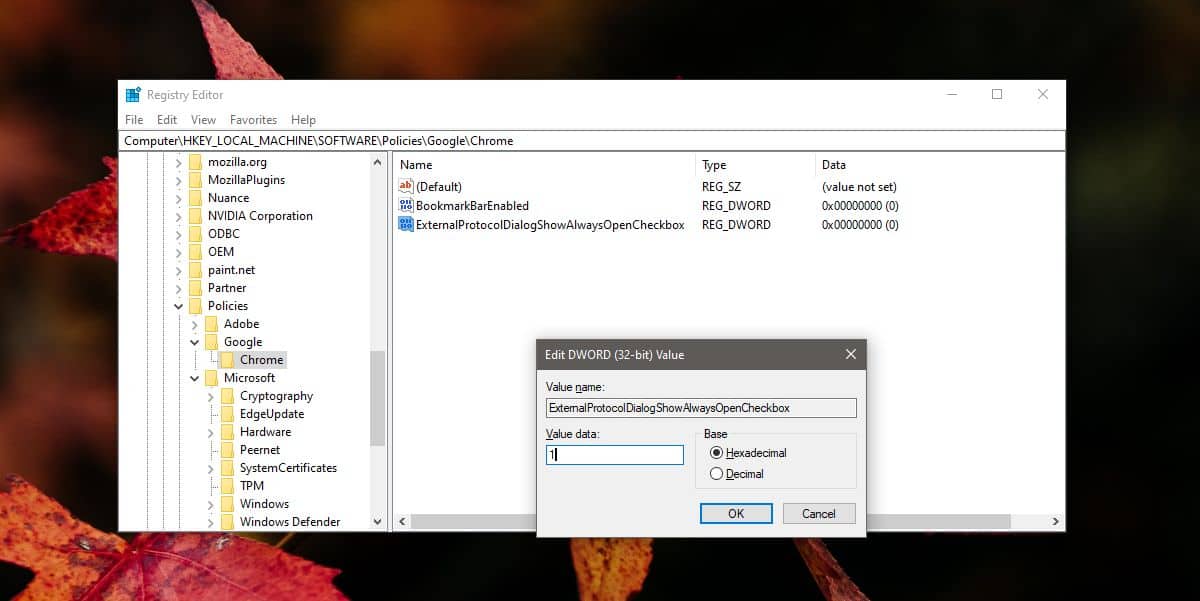
Catatan: Dalam topik berikutnya yang akan Anda baca, Anda akan mempelajari tentang: Cara memulihkan "Selalu buka tautan semacam ini di preferensi aplikasi terkait" di …
Chrome dapat membuka aplikasi eksternal Windows 10 jika perlu. Contoh umum perilaku semacam ini di Chrome adalah saat menemukan tautan mailto: atau nomor telepon Skype INDO Ketika Anda mengklik link tersebut, Anda akan melihat popup konfirmasi yang menanyakan apakah Anda ingin mengizinkannya. Chrome untuk membuka aplikasi yang ingin Anda buka. Pop-up ini biasanya memiliki opsi ‘Selalu buka tautan jenis ini di aplikasi terkait’ yang memungkinkan Anda memberikan izin kepada Chrome untuk membuka aplikasi eksternal secara permanen. Tampaknya telah dihapus. Ini adalah bagaimana Anda bereaksi Windows sepuluh
Pulihkan “Selalu buka tautan jenis ini di aplikasi terkait”
Untuk memulihkan opsi ‘Selalu buka jenis ini di aplikasi terkait’, kita perlu mengedit registri. Pintasan Presion Win + R untuk membuka kotak run. Ketik “regedit” dan ketuk tombol Enter. Ini akan membuka editor registri.
Arahkan ke tombol berikutnya.
HKEY_LOCAL_MACHINESOFTWAREPoliciesGoogleChrome
Kunci Google mungkin tidak ada. Dalam hal ini, klik kanan pada kunci Kebijakan dan pilih Baru > Kunci dari menu konteks. Beri nama Google Next, klik kanan tombol Google yang baru saja Anda buat dan pilih New > Password dari menu konteks. Kali ini, beri nama Chrome.
Setelah Anda menyiapkan kunci, Anda harus mengklik kanan tombol Chrome dan memilih New > DWORD (32-bit) Value dari menu konteks. Beri nama nilai ini OutsideProtatioDialogShowAlwaysOpenCheckboxdan atur nilainya menjadi 1.
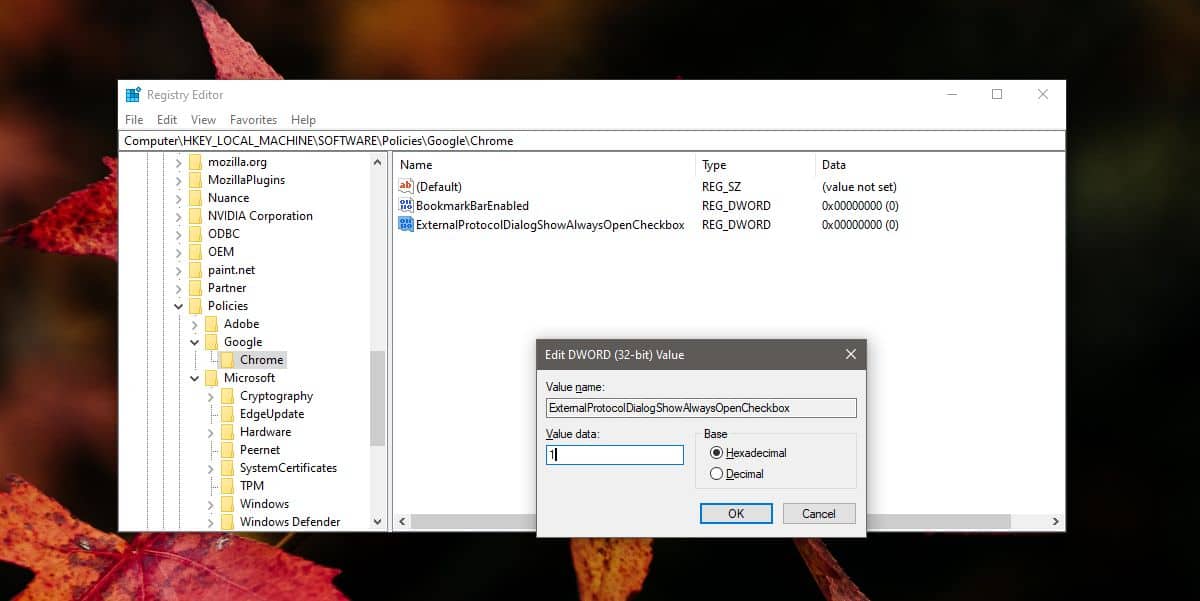
Mulai ulang Chrome dan saat berikutnya Chrome meminta izin untuk membuka aplikasi eksternal, pesan akan mengatakan “Selalu buka tautan jenis ini di preferensi aplikasi terkait”. Aktifkan opsi ini dan Chrome tidak akan meminta izin lagi lain kali.
Anda harus berhati-hati dengan aplikasi yang dapat dibuka secara otomatis oleh Chrome. Chrome melakukan tugasnya untuk mengonfirmasi bahwa Anda ingin membuka aplikasi, tetapi terserah Anda untuk tidak memasang aplikasi berbahaya di PC. Anda juga harus berhati-hati dengan tautan yang Anda klik.
Pengaturan ini dapat dicabut/disetel ulang dengan menghapus cookie dan data dari situs web Anda. Ini juga akan diatur ulang jika Anda mengubah aplikasi default yang menangani jenis permintaan tertentu, misalnya, jika Anda mengubah klien email default dari Outlook ke Thunderbird, Chrome akan meminta izin Anda untuk membuka aplikasi saat Anda mengklik tautan mailto berikut.




